用友财务软件UFO报表常用取数公式
用友UFO报表常用公式分析
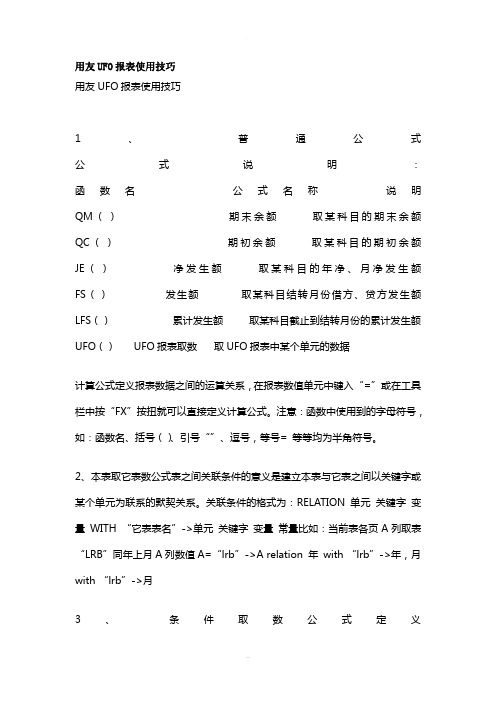
用友UFO报表使用技巧用友UFO报表使用技巧1、普通公式公式说明:函数名公式名称说明QM()期末余额取某科目的期末余额QC()期初余额取某科目的期初余额JE()净发生额取某科目的年净、月净发生额FS()发生额取某科目结转月份借方、贷方发生额LFS()累计发生额取某科目截止到结转月份的累计发生额UFO() UFO报表取数取UFO报表中某个单元的数据计算公式定义报表数据之间的运算关系,在报表数值单元中键入“=”或在工具栏中按“FX”按扭就可以直接定义计算公式。
注意:函数中使用到的字母符号,如:函数名、括号()、引号“”、逗号,等号= 等等均为半角符号。
2、本表取它表数公式表之间关联条件的意义是建立本表与它表之间以关键字或某个单元为联系的默契关系。
关联条件的格式为:RELATION 单元关键字变量WITH “它表表名”->单元关键字变量常量比如:当前表各页A列取表“LRB”同年上月A列数值A=“lrb”->A relation 年with “lrb”->年,月with “lrb”->月3、条件取数公式定义条件取数函数IFF主要用于有条件取数的情况:格式:IFF(逻辑表达式,条件真值,条件假值)注意:用于单元公式时不能使被赋值的区域与算术表达式中用到的区域重复。
如:A3=IFF(A3>0,10,-10)是不对的应该是B4= IFF(A3>0,10,-10)表示若A3>0则B4=10,否则B4=-10 B4= IFF(A3@2>0,10,-10)表示若第2页A3>0则B4=10,否则B4=-10 @2表示报表的第二页.用友报表函数使用说明账务函数的格式如何定义会计年度?在取数时,可以指定从一个账套的某个会计年度中取数。
会计年度有3种形式:1、指定会计年度,4位。
例如公式FS("113",1,"借",001,1999) 表示取账套001的1999年1月的借方发生额。
用友UFO公式说明-制作利润表及资产负债表使用(非常好)
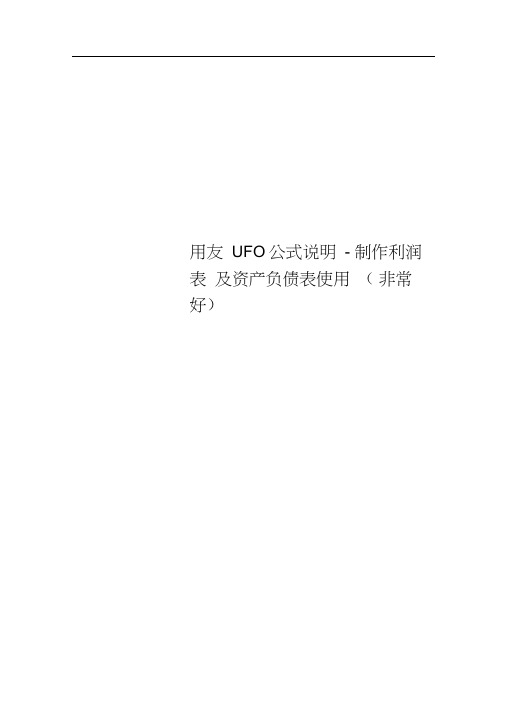
用友UFO公式说明- 制作利润表及资产负债表使用(非常好)利润表计算公式:1、营业利润= 主营业务收入-主营业务成本-主营业务税金及附加+其他业务收入-其他业务支出- 营业(销售)费用-管理费用-财务费用2、利润总额=营业利润+补贴收入+营业外收入-营业外支出3、净利润=利润总额-所得税资产负债表:一、计算公式1. 流动资产合计(20 行) = 货币资金(2行) + 结算备付金(3 行) + 拆出资金(4 行) + 交易性金融资产(5 行) + 应收票据(6行) + 应收账款(7行) + 预付款项(8 行) + 应收保费(9 行) + 应收分保账款(10 行) + 应收分保合同准备金(11行) + 应收利息(12行) + 其他应收款(13行) + 买入返售金融资产(14 行) +存货(15行) + 一年内到期的非流动资产(18行) + 其他流动资产(19 行);2. 固定资产净值(30 行) = 固定资产原价(28 行) - 累计折旧(29 行);3. 固定资产净额(32 行) = 固定资产净值(30 行) - 固定资产减值准备(31 行);4. 非流动资产合计(45 行) = 发放贷款及垫款(22 行) + 可供出售金融资产(23 行)+ 持有至到期投资(24 行) + 长期应收款(25 行) + 长期股权投资(26 行) + 投资性房地产(27 行) + 固定资产净额(32 行) + 在建工程(33 行) + 工程物资(34 行) + 固定资产清理(35 行) + 生产性生物资产(36 行) + 油气资产(37 行) + 无形资产(38 行) + 开发支出(39 行) + 商誉(40 行) + 长期待摊费用(41 行) + 递延所得税资产(42 行) + 其他非流动资产(43 行);5. 资产总计(64 行) = 流动资产合计(20 行) + 非流动资产合计(45 行);6. 流动负债合计(90 行) = 短期借款(66 行) + 向中央银行借款(67 行) + 吸收存款及同业存放(68 行) + 拆入资金(69 行) + 交易性金融负债(70 行) + 应付票据(71 行) + 应付账款(72 行) + 预收款项(73 行) + 卖出回购金融资产款(74行) + 应付手续费及佣金(75 行) + 应付职工薪酬(76 行) + 应交税费(80行) + 应付利息(82行) + 其他应付款(83行) + 应付分保账款(84 行) + 保险合同准备金(85行) + 代理买卖证券款(86行) + 代理承销证券款(87行) + 一年内到期的非流动负债(88 行) + 其他流动负债(89 行);7. 非流动负债合计(100行) = 长期借款(92 行)+ 应付债券(93 行) + 长期应付款(94行) + 专项应付款(95 行) + 预计负债(96 行) + 递延所得税负债(97 行) +其他非流动负债(98 行);8. 负债合计(101行) = 流动负债合计(90行) + 非流动负债合计(100 行);9. 实收资本(股本)(103行) = 国家资本(104 行) + 集体资本(105行) + 法人资本(106行) + 个人资本(109 行) + 外商资本(110 行);10. 实收资本(或股本)净额(112行) = 实收资本(股本)(103行) - 已归还投资(111行);11. 归属于母公司所有者权益合计(125行)= 实收资本(或股本)净额(112行) + 资本公积(113行) - 库存股(114行) + 专项储备(115行) + 盈余公积(116行) + 一般风险准备(122行) + 未分配利润(123行) + 外币报表折算差额(124 行);12. 所有者权益合计(127 行) = 归属于母公司所有者权益合计(125 行) + 少数股东权益(126行);13. 负债及所有者权益总计(128 行) = 负债合计(101 行) + 所有者权益合计(127行);、校验公式1. 存货(15 行) >= 原材料(16 行) + 库存商品(17 行);(合理性)2. 其他非流动资产(43 行) >= 特准储备物资(44 行);3. 应付职工薪酬(76 行) >= 应付工资(77行) + 应付福利费(78 行);4. 应付福利费(78行) >= 职工奖励及福利基金(79 行);5. 应交税费(80 行) >= 应交税金(81 行);6. 其他非流动负债(98 行) >= 特准储备基金(99 行);7. 法人资本(106 行) >= 国有法人资本(107 行) + 集体法人资本(108 行);8. 盈余公积(116 行) >= 法定公积金(117 行) + 任意公积金(118 行) + 储备基金(119 行) +企业发展基金(120行) + 利润归还投资(121 行);9. 负债及所有者权益总计(128行) = 资产总计(64 行);用友UFO 报表使用技巧1、普通公式公式说明:函数名公式名称说明QM ()/WQM ()/SQM期末余额取某科目的期末余额()QC()/WQC ()/SQC ()期初余额取某科目的期初余额JE()/WJE ()/SJE ()净发生额取某科目的年净、月净发生额FS()/WFS ()/SFS ()发生额取某科目结转月份借方、贷方发生额LFS()/WLFS ()/SLFS ()累计发生额取某科目截止到结转月份的累计发生额JG ()/WJG ()/SJG ()取对方科目计算结果取对方科目或所有对方科目的数据之和CE()/WCE()/SCE ()借贷平衡差额取凭证的借贷方差额TY()通用转帐公式取Access 数据库中的数据常数取某个指定的数字UFO()UFO 报表取数取UFO 报表中某个单元的数据计算公式定义报表数据之间的运算关系,在报表数值单元中键入“=或在工具栏中按“ FX”按扭就可以直接定义计算公式。
UFO报表取数(销售数量,销售金额,销售毛利)
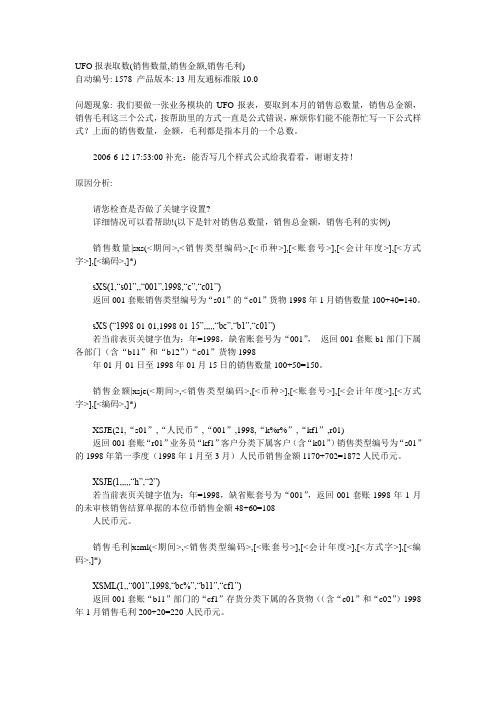
UFO报表取数(销售数量,销售金额,销售毛利)自动编号: 1578 产品版本: 13-用友通标准版10.0问题现象: 我们要做一张业务模块的UFO报表,要取到本月的销售总数量,销售总金额,销售毛利这三个公式,按帮助里的方式一直是公式错误,麻烦你们能不能帮忙写一下公式样式?上面的销售数量,金额,毛利都是指本月的一个总数。
2006-6-12 17:53:00补充:能否写几个样式公式给我看看,谢谢支持!原因分析:请您检查是否做了关键字设置?详细情况可以看帮助!(以下是针对销售总数量,销售总金额,销售毛利的实例)销售数量|sxs(<期间>,<销售类型编码>,[<币种>],[<账套号>],[<会计年度>],[<方式字>],[<编码>,]*)sXS(1,“s01”,,“001”,1998,“c”,“c01”)返回001套账销售类型编号为“s01”的“c01”货物1998年1月销售数量100+40=140。
sXS (“1998-01-01,1998-01-15”,,,,,“bc”,“b1”,“c01”)若当前表页关键字值为:年=1998,缺省账套号为“001”,返回001套账b1部门下属各部门(含“b11”和“b12”)“c01”货物1998年01月01日至1998年01月15日的销售数量100+50=150。
销售金额|xsje(<期间>,<销售类型编码>,[<币种>],[<账套号>],[<会计年度>],[<方式字>],[<编码>,]*)XSJE(21,“s01”,“人民币”,“001”,1998,“k%r%”,“kf1”,r01)返回001套账“r01”业务员“kf1”客户分类下属客户(含“k01”)销售类型编号为“s01”的1998年第一季度(1998年1月至3月)人民币销售金额1170+702=1872人民币元。
用友财务软件UFO报表常用取数公式
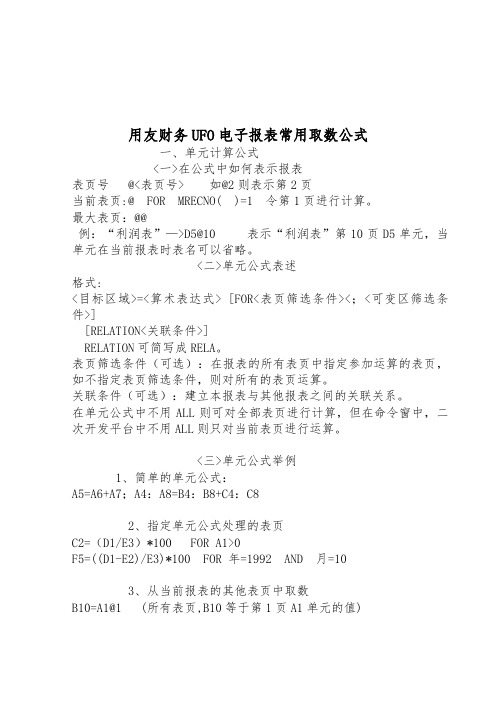
用友财务UFO电子报表常用取数公式一、单元计算公式<一>在公式中如何表示报表表页号 @<表页号> 如@2则表示第2页当前表页:@ FOR MRECNO( )=1 令第1页进行计算。
最大表页:@@例:“利润表”—>D5@10 表示“利润表”第10页D5单元,当单元在当前报表时表名可以省略。
<二>单元公式表述格式:<目标区域>=<算术表达式> [FOR<表页筛选条件><;<可变区筛选条件>][RELATION<关联条件>]RELATION可简写成RELA。
表页筛选条件(可选):在报表的所有表页中指定参加运算的表页,如不指定表页筛选条件,则对所有的表页运算。
关联条件(可选):建立本报表与其他报表之间的关联关系。
在单元公式中不用ALL则可对全部表页进行计算,但在命令窗中,二次开发平台中不用ALL则只对当前表页进行运算。
<三>单元公式举例1、简单的单元公式:A5=A6+A7;A4:A8=B4:B8+C4:C82、指定单元公式处理的表页C2=(D1/E3)*100 FOR A1>0F5=((D1-E2)/E3)*100 FOR 年=1992 AND 月=103、从当前报表的其他表页中取数B10=A1@1 (所有表页,B10等于第1页A1单元的值)B10="A"->B10 RELATION 月 WITH 1 (当前报表为"A.REP") (B10等于当前报表中"月=1"的B10单元的值)SELECT函数(本报表累计函数)的运用D5:D20=C5:C20+SELECT(D5:D20,年@=年 AND 月@=月+1)表示D5:D20区域取本年累计值。
(如“损益表“中求累计值)使用SELECT函数时不能使用表页筛选条件,@表示当前表页,月@为本月关键字中的"月";例:D=C+SELECT (D,年=1994 AND 月12)4、从其他报表中取数D5=“B”—>D5@4C5="B"->C10 FOR 年=1995 RELATION 月 WITH "B"->月本表中的C5等于B表年月相同的C10的值.E2="B"->A2+"C"->D4 FOR 月>6 RELATION 月 WITH "B"->月, 月WITH "C"->月。
用友财务软件UFO报表常用取数公式
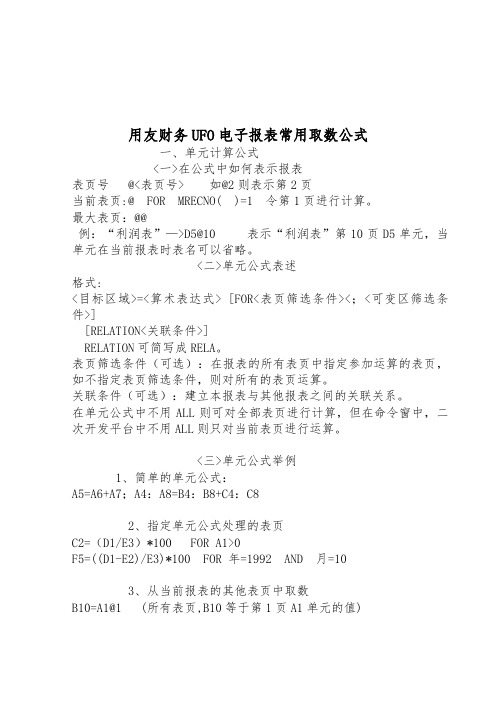
用友财务UFO电子报表常用取数公式一、单元计算公式<一>在公式中如何表示报表表页号 @<表页号> 如@2则表示第2页当前表页:@ FOR MRECNO( )=1 令第1页进行计算。
最大表页:@@例:“利润表”—>D5@10 表示“利润表”第10页D5单元,当单元在当前报表时表名可以省略。
<二>单元公式表述格式:<目标区域>=<算术表达式> [FOR<表页筛选条件><;<可变区筛选条件>][RELATION<关联条件>]RELATION可简写成RELA。
表页筛选条件(可选):在报表的所有表页中指定参加运算的表页,如不指定表页筛选条件,则对所有的表页运算。
关联条件(可选):建立本报表与其他报表之间的关联关系。
在单元公式中不用ALL则可对全部表页进行计算,但在命令窗中,二次开发平台中不用ALL则只对当前表页进行运算。
<三>单元公式举例1、简单的单元公式:A5=A6+A7;A4:A8=B4:B8+C4:C82、指定单元公式处理的表页C2=(D1/E3)*100 FOR A1>0F5=((D1-E2)/E3)*100 FOR 年=1992 AND 月=103、从当前报表的其他表页中取数B10=A1@1 (所有表页,B10等于第1页A1单元的值)B10="A"->B10 RELATION 月 WITH 1 (当前报表为"A.REP") (B10等于当前报表中"月=1"的B10单元的值)SELECT函数(本报表累计函数)的运用D5:D20=C5:C20+SELECT(D5:D20,年@=年 AND 月@=月+1)表示D5:D20区域取本年累计值。
(如“损益表“中求累计值)使用SELECT函数时不能使用表页筛选条件,@表示当前表页,月@为本月关键字中的"月";例:D=C+SELECT (D,年=1994 AND 月12)4、从其他报表中取数D5=“B”—>D5@4C5="B"->C10 FOR 年=1995 RELATION 月 WITH "B"->月本表中的C5等于B表年月相同的C10的值.E2="B"->A2+"C"->D4 FOR 月>6 RELATION 月 WITH "B"->月, 月WITH "C"->月。
用友系统(UFO报表常用)
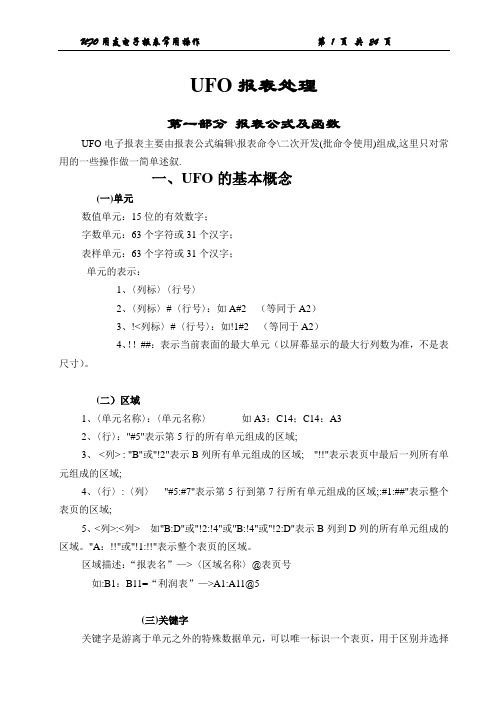
UFO报表处理第一部分报表公式及函数UFO电子报表主要由报表公式编辑\报表命令\二次开发(批命令使用)组成,这里只对常用的一些操作做一简单述叙.一、UFO的基本概念(一)单元数值单元:15位的有效数字;字数单元:63个字符或31个汉字;表样单元:63个字符或31个汉字;单元的表示:1、〈列标〉〈行号〉2、〈列标〉#〈行号〉:如A#2 (等同于A2)3、!<列标〉#〈行号〉:如!1#2 (等同于A2)4、!!##:表示当前表面的最大单元(以屏幕显示的最大行列数为准,不是表尺寸)。
(二)区域1、〈单元名称〉:〈单元名称〉如A3:C14;C14:A32、〈行〉:"#5"表示第5行的所有单元组成的区域;3、<列> : "B"或"!2"表示B列所有单元组成的区域; "!!"表示表页中最后一列所有单元组成的区域;4、〈行〉:〈列〉"#5:#7"表示第5行到第7行所有单元组成的区域;:#1:##"表示整个表页的区域;5、<列>:<列> 如"B:D"或"!2:!4"或"B:!4"或"!2:D"表示B列到D列的所有单元组成的区域。
"A:!!"或"!1:!!"表示整个表页的区域。
区域描述:“报表名”—>〈区域名称〉@表页号如:B1:B11=“利润表”—>A1:A11@5(三)关键字关键字是游离于单元之外的特殊数据单元,可以唯一标识一个表页,用于区别并选择表页,为多维操作起“关键字”的作用,UFO提供六种关键字:单位名称;年;月;日;季。
(四)筛选筛选是执行UFO命令或函数时,根据用户指定的筛选条件,对报表中每一页或每一个可变行(列)进行判断,只处理符合筛选条件的表页或可变行(列)。
用友报表公式
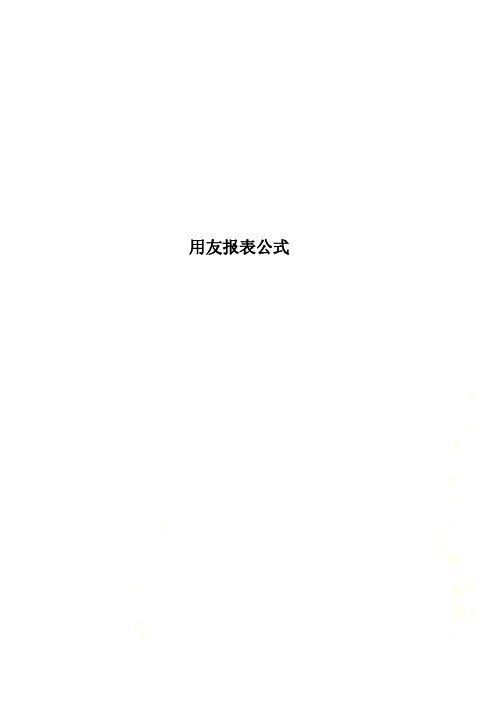
用友报表公式1、普通公式公式说明:函数名公式名称说明QM()/WQM()/SQM()期末余额取某科目的期末余额QC()/WQC()/SQC()期初余额取某科目的期初余额JE()/WJE()/SJE()净发生额取某科目的年净、月净发生额FS()/WFS()/SFS()发生额取某科目结转月份借方、贷方发生额LFS()/WLFS()/SLFS()累计发生额取某科目截止到结转月份的累计发生额JG()/WJG()/SJG()取对方科目计算结果取对方科目或所有对方科目的数据之和CE()/WCE()/SCE()借贷平衡差额取凭证的借贷方差额TY()通用转帐公式取Access数据库中的数据常数取某个指定的数字UFO()UFO报表取数取UFO报表中某个单元的数据计算公式定义报表数据之间的运算关系,在报表数值单元中键入“=”或在工具栏中按“FX”按扭就可以直接定义计算公式。
注意:函数中使用到的字母符号,如:函数名、括号()、引号“”、逗号,等号= 等等均为半角符号。
2、本表取它表数公式表之间关联条件的意义是建立本表与它表之间以关键字或某个单元为联系的默契关系。
关联条件的格式为:RELATION 单元关键字变量WITH “它表表名”->单元关键字变量常量比如:当前表各页A列取表“LRB”同年上月A列数值A=“lrb”->A relation 年with “lrb”->年,月with “lrb”->月3、条件取数公式定义条件取数函数IFF主要用于有条件取数的情况:格式:IFF(逻辑表达式,条件真值,条件假值)注意:用于单元公式时不能使被赋值的区域与算术表达式中用到的区域重复。
如:A3=IFF(A3>0,10,-10)是不对的应该是B4= IFF(A3>0,10,-10)表示若A3>0则B4=10,否则B4=-10 B4= IFF(A3@2>0,10,-10)表示若第2页A3>0则B4=10,否则B4=-10@2表示报表的第二页.用友报表函数使用说明账务函数的格式以期末余额函数为例,UFO 8.x 账务函数的格式形如:QM(<科目编码>,<会计期间>,<方向>,<账套号>,<会计年度>,<编码1>,<编码2>,<截止日期>)格式与UFO 7.x 类似,不同的是:1、取消了取辅助核算的函数。
用友UFO报表使用技巧
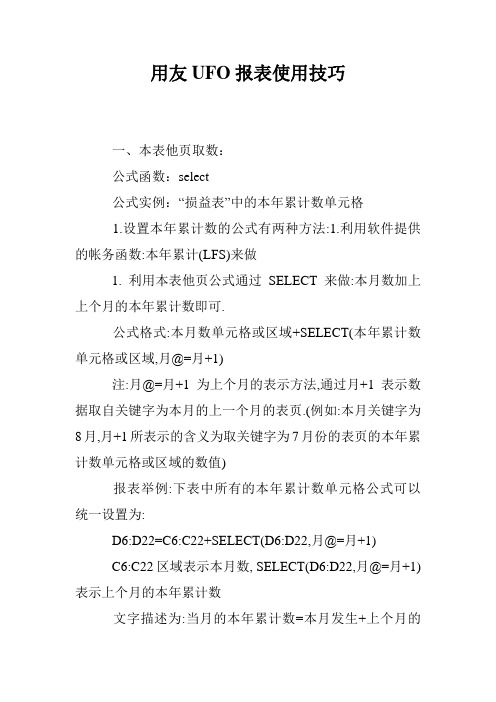
用友UFO报表使用技巧一、本表他页取数:公式函数:select公式实例:“损益表”中的本年累计数单元格1.设置本年累计数的公式有两种方法:1.利用软件提供的帐务函数:本年累计(LFS)来做1. 利用本表他页公式通过SELECT来做:本月数加上上个月的本年累计数即可.公式格式:本月数单元格或区域+SELECT(本年累计数单元格或区域,月@=月+1)注:月@=月+1为上个月的表示方法,通过月+1表示数据取自关键字为本月的上一个月的表页.(例如:本月关键字为8月,月+1所表示的含义为取关键字为7月份的表页的本年累计数单元格或区域的数值)报表举例:下表中所有的本年累计数单元格公式可以统一设置为:D6:D22=C6:C22+SELECT(D6:D22,月@=月+1)C6:C22区域表示本月数, SELECT(D6:D22,月@=月+1)表示上个月的本年累计数文字描述为:当月的本年累计数=本月发生+上个月的本年累计数二、他表取数:1.固定表页的他表取数:例:取C盘my documents 目录下“损益表”第1页,d22单元格的数值公式格式:“取自报表的路径及表名”->单元格@表页公式设置为:”c:my documents损益表.rep”->d22@12.关联表页的他表取数:例:假设“资产负债表”的“未分配利润”每个月期末数值均取C盘my documents 目录下“损益表”对应月份,d22单元格的数值公式设置为:”c:my documents损益表.rep”-> d22 relation 月with “c:my documents损益表.r ep”-> 月公式格式:“取自报表的路径及表名”->单元格relation 月with “取自报表的路径及表名”-> 月注:relation 月with “取自报表的路径及表名”-> 月表示一种关键字之间的关联三、表页汇总表页的汇总是报表数据不同形式的叠加。
用友UFO公式说明
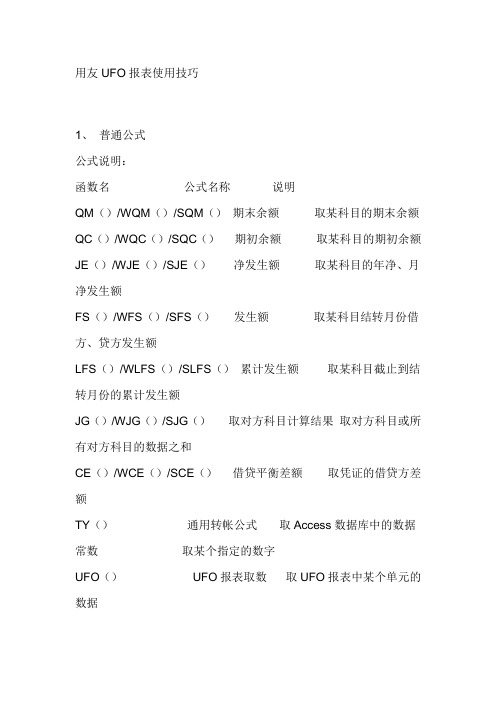
用友UFO报表使用技巧1、普通公式公式说明:函数名公式名称说明QM()/WQM()/SQM()期末余额取某科目的期末余额QC()/WQC()/SQC()期初余额取某科目的期初余额JE()/WJE()/SJE()净发生额取某科目的年净、月净发生额FS()/WFS()/SFS()发生额取某科目结转月份借方、贷方发生额LFS()/WLFS()/SLFS()累计发生额取某科目截止到结转月份的累计发生额JG()/WJG()/SJG()取对方科目计算结果取对方科目或所有对方科目的数据之和CE()/WCE()/SCE()借贷平衡差额取凭证的借贷方差额TY()通用转帐公式取Access数据库中的数据常数取某个指定的数字UFO()UFO报表取数取UFO报表中某个单元的数据计算公式定义报表数据之间的运算关系,在报表数值单元中键入“=”或在工具栏中按“FX”按扭就可以直接定义计算公式。
注意:函数中使用到的字母符号,如:函数名、括号()、引号“”、逗号,等号= 等等均为半角符号。
2、本表取它表数公式表之间关联条件的意义是建立本表与它表之间以关键字或某个单元为联系的默契关系。
关联条件的格式为:RELATION 单元关键字变量WITH “它表表名”->单元关键字变量常量比如:当前表各页A列取表“LRB”同年上月A列数值A=“lrb”->A relation 年with “lrb”->年,月with “lrb”->月3、条件取数公式定义条件取数函数IFF主要用于有条件取数的情况:格式:IFF(逻辑表达式,条件真值,条件假值)注意:用于单元公式时不能使被赋值的区域与算术表达式中用到的区域重复。
如:A3=IFF(A3>0,10,-10)是不对的应该是B4= IFF(A3>0,10,-10)表示若A3>0则B4=10,否则B4=-10 B4= IFF(A3@2>0,10,-10)表示若第2页A3>0则B4=10,否则B4=-10@2表示报表的第二页.用友报表函数使用说明账务函数的格式以期末余额函数为例,UFO 8.x 账务函数的格式形如:QM(<科目编码>,<会计期间>,<方向>,<账套号>,<会计年度>,<编码1>,<编码2>,<截止日期>)格式与UFO 7.x 类似,不同的是:1、取消了取辅助核算的函数。
用友UFO公式说明-制作利润表及资产负债表使用(非常好)
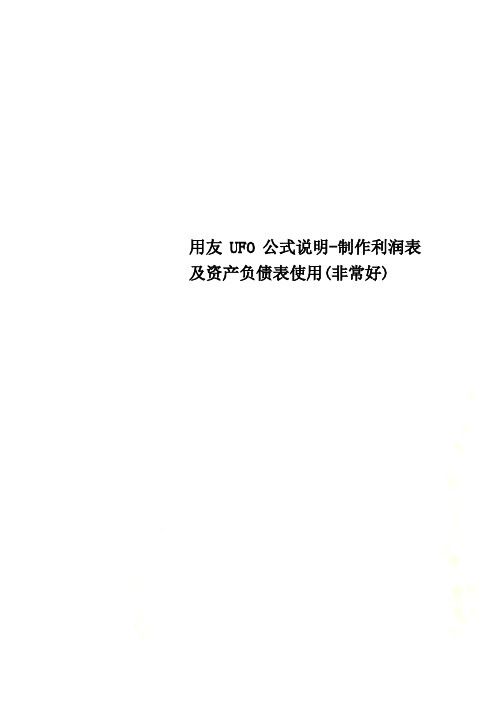
用友UFO公式说明-制作利润表及资产负债表使用(非常好)利润表计算公式:1、营业利润=主营业务收入-主营业务成本-主营业务税金及附加+其他业务收入-其他业务支出-营业(销售)费用-管理费用-财务费用2、利润总额=营业利润+补贴收入+营业外收入-营业外支出3、净利润=利润总额-所得税资产负债表:一、计算公式1.流动资产合计(20行) = 货币资金(2行) +结算备付金(3行) + 拆出资金(4行) + 交易性金融资产(5行) + 应收票据(6行) + 应收账款(7行) + 预付款项(8行) + 应收保费(9行) + 应收分保账款(10行) + 应收分保合同准备金(11行) + 应收利息(12行) + 其他应收款(13行) + 买入返售金融资产(14行)+ 存货(15行) + 一年内到期的非流动资产(18行) + 其他流动资产(19行);2.固定资产净值(30行) = 固定资产原价(28行) - 累计折旧(29行);3.固定资产净额(32行) = 固定资产净值(30行) - 固定资产减值准备(31行);4.非流动资产合计(45行) = 发放贷款及垫款(22行) + 可供出售金融资产(23行) + 持有至到期投资(24行) + 长期应收款(25行) + 长期股权投资(26行) + 投资性房地产(27行) + 固定资产净额(32行) + 在建工程(33行) + 工程物资(34行) + 固定资产清理(35行) + 生产性生物资产(36行) + 油气资产(37行) + 无形资产(38行) + 开发支出(39行) + 商誉(40行) + 长期待摊费用(41行) + 递延所得税资产(42行) + 其他非流动资产(43行);5.资产总计(64行) = 流动资产合计(20行) + 非流动资产合计(45行);6.流动负债合计(90行) = 短期借款(66行) + 向中央银行借款(67行) + 吸收存款及同业存放(68行) + 拆入资金(69行) + 交易性金融负债(70行) + 应付票据(71行) + 应付账款(72行) + 预收款项(73行) + 卖出回购金融资产款(74行) + 应付手续费及佣金(75行) + 应付职工薪酬(76行) + 应交税费(80行) + 应付利息(82行) + 其他应付款(83行) + 应付分保账款(84行) + 保险合同准备金(85行) + 代理买卖证券款(86行) + 代理承销证券款(87行) + 一年内到期的非流动负债(88行) + 其他流动负债(89行) ;7.非流动负债合计(100行) = 长期借款(92行) + 应付债券(93行) + 长期应付款(94行) + 专项应付款(95行) + 预计负债(96行) + 递延所得税负债(97行) + 其他非流动负债(98行);8.负债合计(101行) = 流动负债合计(90行) + 非流动负债合计(100行);9.实收资本(股本)(103行) = 国家资本(104行) + 集体资本(105行) + 法人资本(106行) + 个人资本(109行) + 外商资本(110行);10.实收资本(或股本)净额(112行) = 实收资本(股本)(103行) - 已归还投资(111行);11.归属于母公司所有者权益合计(125行) = 实收资本(或股本)净额(112行) + 资本公积(113行) - 库存股(114行) + 专项储备(115行) + 盈余公积(116行) + 一般风险准备(122行) + 未分配利润(123行) + 外币报表折算差额(124行);12.所有者权益合计(127行) = 归属于母公司所有者权益合计(125行) + 少数股东权益(126行);13.负债及所有者权益总计(128行) = 负债合计(101行) + 所有者权益合计(127行);二、校验公式1.存货(15行) >= 原材料(16行) + 库存商品(17行);(合理性)2.其他非流动资产(43行) >= 特准储备物资(44行);3.应付职工薪酬(76行) >= 应付工资(77行) +应付福利费(78行);4.应付福利费(78行) >= 职工奖励及福利基金(79行);5.应交税费(80行) >= 应交税金(81行);6.其他非流动负债(98行) >= 特准储备基金(99行);7.法人资本(106行) >= 国有法人资本(107行)+ 集体法人资本(108行);8.盈余公积(116行) >= 法定公积金(117行) +任意公积金(118行) + 储备基金(119行) +企业发展基金(120行) + 利润归还投资(121行);9.负债及所有者权益总计(128行) = 资产总计(64行);用友UFO报表使用技巧1、普通公式公式说明:函数名公式名称说明QM()/WQM()/SQM()期末余额取某科目的期末余额QC()/WQC()/SQC()期初余额取某科目的期初余额JE()/WJE()/SJE()净发生额取某科目的年净、月净发生额FS()/WFS()/SFS()发生额取某科目结转月份借方、贷方发生额LFS()/WLFS()/SLFS()累计发生额取某科目截止到结转月份的累计发生额JG()/WJG()/SJG()取对方科目计算结果取对方科目或所有对方科目的数据之和CE()/WCE()/SCE()借贷平衡差额取凭证的借贷方差额TY()通用转帐公式取Access数据库中的数据常数取某个指定的数字UFO()UFO报表取数取UFO报表中某个单元的数据计算公式定义报表数据之间的运算关系,在报表数值单元中键入“=”或在工具栏中按“FX”按扭就可以直接定义计算公式。
用友UFO报表使用技巧教学教材
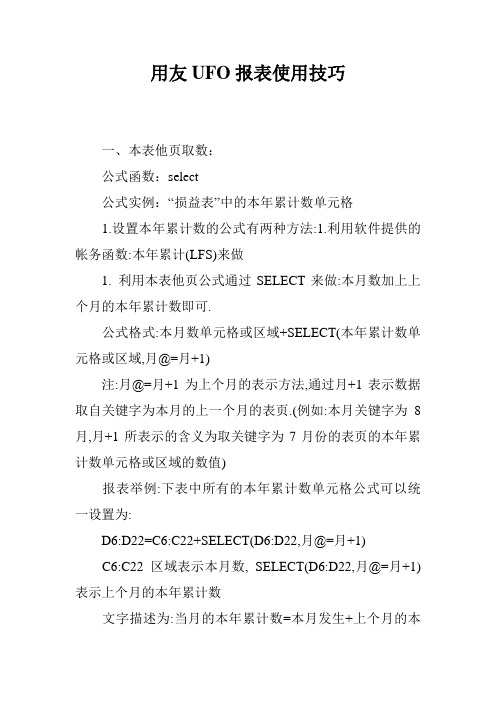
用友UFO报表使用技巧一、本表他页取数:公式函数:select公式实例:“损益表”中的本年累计数单元格1.设置本年累计数的公式有两种方法:1.利用软件提供的帐务函数:本年累计(LFS)来做1. 利用本表他页公式通过SELECT来做:本月数加上上个月的本年累计数即可.公式格式:本月数单元格或区域+SELECT(本年累计数单元格或区域,月@=月+1)注:月@=月+1为上个月的表示方法,通过月+1表示数据取自关键字为本月的上一个月的表页.(例如:本月关键字为8月,月+1所表示的含义为取关键字为7月份的表页的本年累计数单元格或区域的数值)报表举例:下表中所有的本年累计数单元格公式可以统一设置为:D6:D22=C6:C22+SELECT(D6:D22,月@=月+1)C6:C22区域表示本月数, SELECT(D6:D22,月@=月+1)表示上个月的本年累计数文字描述为:当月的本年累计数=本月发生+上个月的本年累计数二、他表取数:1.固定表页的他表取数:例:取C盘my documents 目录下“损益表”第1页,d22单元格的数值公式格式:“取自报表的路径及表名”->单元格@表页公式设置为:”c:my documents损益表.rep”->d22@12.关联表页的他表取数:例:假设“资产负债表”的“未分配利润”每个月期末数值均取C盘my documents 目录下“损益表”对应月份,d22单元格的数值公式设置为:”c:my documents损益表.rep”-> d22 relation 月with “c:my documents损益表.r ep”-> 月公式格式:“取自报表的路径及表名”->单元格relation 月with “取自报表的路径及表名”-> 月注:relation 月with “取自报表的路径及表名”-> 月表示一种关键字之间的关联三、表页汇总表页的汇总是报表数据不同形式的叠加。
关于用友软件UFO报表模板取数公式设置的探讨
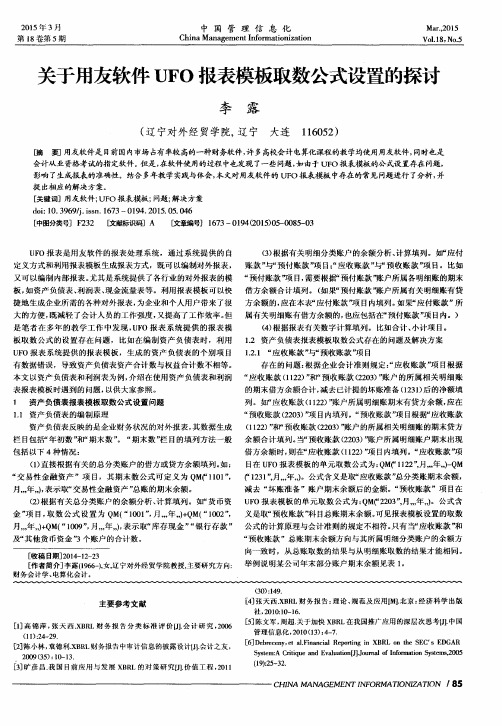
( 2 ) 根据有关总分类账户的余额分析 、 计算填列。如“ 货 币资 U F O报表模板 的单 元取数公式 为: Q M 2 2 0 3 ’ 月, , , 年, ' ) 。公 式含
金” 项 目, 取数 公式 设置 为 Q M( “ 1 0 0 1 ” , 月, , , 年, , ) + Q M( “ 1 0 0 2 ” , 义 是 取“ 预收账款 ’ , j 斗目总账 期 末 余 额 。 可 见 报 表 模 板 设 置 的 取数 月, , , 年, , ) + Q M( “ 1 0 0 9 ” , 月, , , 年, , ) , 表 示 取“ 库 存 现 金 ‘ 银行存款 ” 公式的计算原理与会计准则 的规定不相符。 只有当“ 应收账款 ’ ' 和 及“ 其 他 货 币资 金 ’ , 3个 账 户 的 合 计 数 。
借方余额时, 则在‘ ‘ 应 收账款 ( 1 l 2 2 ) ” 项 目内填列 。“ 应收账款 颂
目在 U F O报 表 模 板 的单 元 取 数 公式 为 : Q M 1 1 2 2 , , ’ 月, , , 年, , ) 一 Q M
( 1 ) 直接根据有关 的总分类账户的借 方或贷方余额填列 。 如: “ 交 易性金融 资产 ”项 目,其期末 数公式可定义 为 Q Mf ‘ 1 1 0 1 ” ,
有 数 据 错 误 , 导 致 资 产 负 债 表 资产 合 计 数 与 权 益 合 计 数 不 相 等 。 表 报 表 模 板 时 遇 到 的 问题 , 以供 大 家 参 照 。 1 资 产 负 债 表 报 表 模板 取数 公 式 设 置 问题 1 . 1 资 产 负 债 表 的 编 制 原 理 ( 4 ) 根 据报 表有 关数 字 计 算 填 列 。 比如合 计 、 小 计项 目。 1 . 2 . 1 “ 应收账款 预收账款’ 硕 目 . 2 资产 负 债 表 报 表 模 板取 数 公式 存 在 的 问题 及解 决方 案 板取数公式 的设置存在 问题 ,比如在编制 资产 负债表时 ,利用 1
UFO报表—UFO报表取数
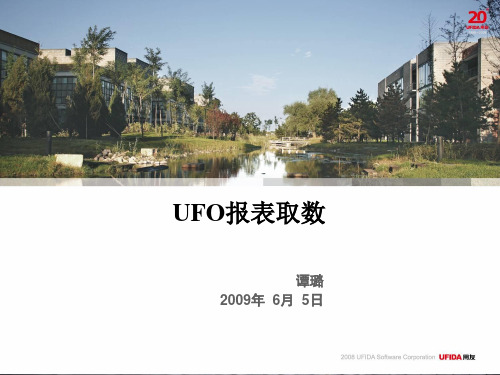
案例一 用友存货核算函数
设置公式:
CHCKSL(10,"991",2007,"wcfkb","03","3001","204","00001" ,"03")
返回991套账2007年10月份,仓库=“03”,存货=“3001”,收发类别 =“204”,客户=“00001”,部门=“03”的存货入库数量16。
案例一 用友存货核算函数
设置关键字,取数:
需要注意的是:1.收发类别帮助里面给的是L,但是公式设置应该 用F,否则会报公式设置失败。 2.要在小写格式下面输入双引号和逗号。
案例一 用友存货核算函数
通过查看出库汇总表,取出的数据是一致的
案例二 取上个月数的公式设置
取上个月数,我们用用SELECT函数从本表他页取数
UFO报表取数
谭璐 2009年 6月 5日
案例一
用友存货核算函数
பைடு நூலகம்
怎样使用使用存货核算函数,取销售出库 单的数量?
案例一 用友存货核算函数
方式字:是用户用来指定其后面编码的意义的。例如,在同一参数位置定义〈编码〉, 若在前面的〈方式字〉中的相应位置使用“存货”或“c”,则指〈存货编码〉,若使 用“存货分类”或“c%”,则指〈存货分类编码〉。
案例三 UFO报表日取数
我们一般采用月取数,现在使用日取数:Tfs公式和tfsex公式的设置 首先新增一张凭证:
案例三 UFO报表日取数
案例三 UFO报表日取数
设置关键字 并录入关键字:
谢谢!!!
上月数公式:E=SELECT(C,年@=年and 月@=月+1) 注:这里的C是指表中的行列,如C5指的是C列5行
用友UFO公式说明-制作利润表及资产负债表使用(非常好)
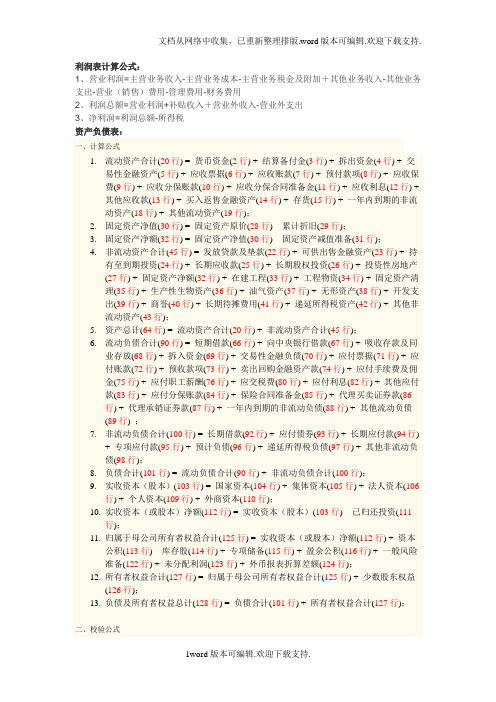
利润表计算公式:1、营业利润=主营业务收入-主营业务成本-主营业务税金及附加+其他业务收入-其他业务支出-营业(销售)费用-管理费用-财务费用2、利润总额=营业利润+补贴收入+营业外收入-营业外支出3、净利润=利润总额-所得税资产负债表:一、计算公式1.流动资产合计(20行) = 货币资金(2行) + 结算备付金(3行) + 拆出资金(4行) + 交易性金融资产(5行) + 应收票据(6行) + 应收账款(7行) + 预付款项(8行) + 应收保费(9行) + 应收分保账款(10行) + 应收分保合同准备金(11行) + 应收利息(12行) + 其他应收款(13行) + 买入返售金融资产(14行) + 存货(15行) + 一年内到期的非流动资产(18行) + 其他流动资产(19行);2.固定资产净值(30行) = 固定资产原价(28行) - 累计折旧(29行);3.固定资产净额(32行) = 固定资产净值(30行) - 固定资产减值准备(31行);4.非流动资产合计(45行) = 发放贷款及垫款(22行) + 可供出售金融资产(23行) + 持有至到期投资(24行) + 长期应收款(25行) + 长期股权投资(26行) + 投资性房地产(27行) + 固定资产净额(32行) + 在建工程(33行) + 工程物资(34行) + 固定资产清理(35行) + 生产性生物资产(36行) + 油气资产(37行) + 无形资产(38行) + 开发支出(39行) + 商誉(40行) + 长期待摊费用(41行) + 递延所得税资产(42行) + 其他非流动资产(43行);5.资产总计(64行) = 流动资产合计(20行) + 非流动资产合计(45行);6.流动负债合计(90行) = 短期借款(66行) + 向中央银行借款(67行) + 吸收存款及同业存放(68行) + 拆入资金(69行) + 交易性金融负债(70行) + 应付票据(71行) + 应付账款(72行) + 预收款项(73行) + 卖出回购金融资产款(74行) + 应付手续费及佣金(75行) + 应付职工薪酬(76行) + 应交税费(80行) + 应付利息(82行) + 其他应付款(83行) + 应付分保账款(84行) + 保险合同准备金(85行) + 代理买卖证券款(86行) + 代理承销证券款(87行) + 一年内到期的非流动负债(88行) + 其他流动负债(89行) ;7.非流动负债合计(100行) = 长期借款(92行) + 应付债券(93行) + 长期应付款(94行)+ 专项应付款(95行) + 预计负债(96行) + 递延所得税负债(97行) + 其他非流动负债(98行);8.负债合计(101行) = 流动负债合计(90行) + 非流动负债合计(100行);9.实收资本(股本)(103行) = 国家资本(104行) + 集体资本(105行) + 法人资本(106行) + 个人资本(109行) + 外商资本(110行);10.实收资本(或股本)净额(112行) = 实收资本(股本)(103行) - 已归还投资(111行);11.归属于母公司所有者权益合计(125行) = 实收资本(或股本)净额(112行) + 资本公积(113行) - 库存股(114行) + 专项储备(115行) + 盈余公积(116行) + 一般风险准备(122行) + 未分配利润(123行) + 外币报表折算差额(124行);12.所有者权益合计(127行) = 归属于母公司所有者权益合计(125行) + 少数股东权益(126行);13.负债及所有者权益总计(128行) = 负债合计(101行) + 所有者权益合计(127行);二、校验公式1.存货(15行) >= 原材料(16行) + 库存商品(17行);(合理性)2.其他非流动资产(43行) >= 特准储备物资(44行);3.应付职工薪酬(76行) >= 应付工资(77行) + 应付福利费(78行);4.应付福利费(78行) >= 职工奖励及福利基金(79行);5.应交税费(80行) >= 应交税金(81行);6.其他非流动负债(98行) >= 特准储备基金(99行);7.法人资本(106行) >= 国有法人资本(107行) + 集体法人资本(108行);8.盈余公积(116行) >= 法定公积金(117行) + 任意公积金(118行) + 储备基金(119行)+ 企业发展基金(120行) + 利润归还投资(121行);9.负债及所有者权益总计(128行) = 资产总计(64行);用友UFO报表使用技巧1、普通公式公式说明:函数名公式名称说明QM()/WQM()/SQM()期末余额取某科目的期末余额QC()/WQC()/SQC()期初余额取某科目的期初余额JE()/WJE()/SJE()净发生额取某科目的年净、月净发生额FS()/WFS()/SFS()发生额取某科目结转月份借方、贷方发生额LFS()/WLFS()/SLFS()累计发生额取某科目截止到结转月份的累计发生额JG()/WJG()/SJG()取对方科目计算结果取对方科目或所有对方科目的数据之和CE()/WCE()/SCE()借贷平衡差额取凭证的借贷方差额TY()通用转帐公式取Access数据库中的数据常数取某个指定的数字UFO()UFO报表取数取UFO报表中某个单元的数据计算公式定义报表数据之间的运算关系,在报表数值单元中键入“=”或在工具栏中按“FX”按扭就可以直接定义计算公式。
UFO报表(公式)
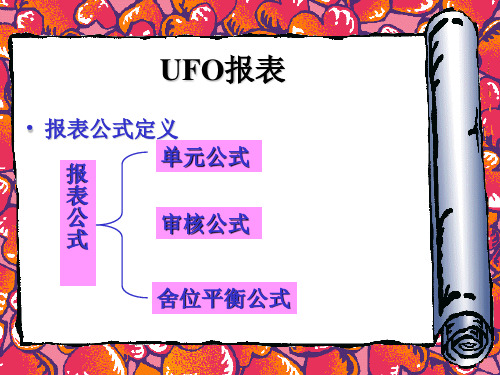
账务取数函数主要有:
总账函数 期初额函数 期末额函数 发生额函数 累计发生额函数 条件发生额函数 对方科目发生额 函数 净额函数 汇率函数 金额式 QC() QM() FS() LFS() TFS() DFS() JE() HL 数量式 SQC() SFS() 外币式 WQC() WFS()
SQM() WQM() SLFS() WLFS() STFS() WTFS() SDFS() WDFS() SJE() Jg() WJE()
UFO报表
• 报表公式Biblioteka 义 单元公式 报 表 公 审核公式 式 舍位平衡公式
• 单元公式 1、自总账取数的公式(账务函数) 基本格式: 函数名(科目编码,会计期间,方向,账套号, 会计年度) 科目编码,也可使用科目名称,且必须用双 引号引起来; 会计期间:可以是“年”、“季“、“月”, 也可以是具体数字表示; 方向:“借”或“贷”,可以省略; 账套号:为数字,缺省时默认为第一套账; 会计年度:为数据取数的年度,可以省略。
• 审核公式 范例: A15=A12+A13, A15+A16=B15+B16 MESS”收入与支出不等!” D12>D11+D10+D9 MESS”D12<=D11+D10+D9!”
• 舍位平衡公式 • 写作注意事项: ① 舍位公式中只能使用”+”、“-”符号, 不能使用其他运算符及函数; ② 等号左边只能为一个单元(不带页号和表 名); ③ 一个单元只允许在等号右边出现一次; ④ 每个公式一行,各公式之间用逗号“,” (半角)隔开,最后一条公式不用写逗号, 否则公式无法执行。
2、自本表本 数据合计 页取数的主 平均值 要函数: 计数
用友UFO报表常用公式分析
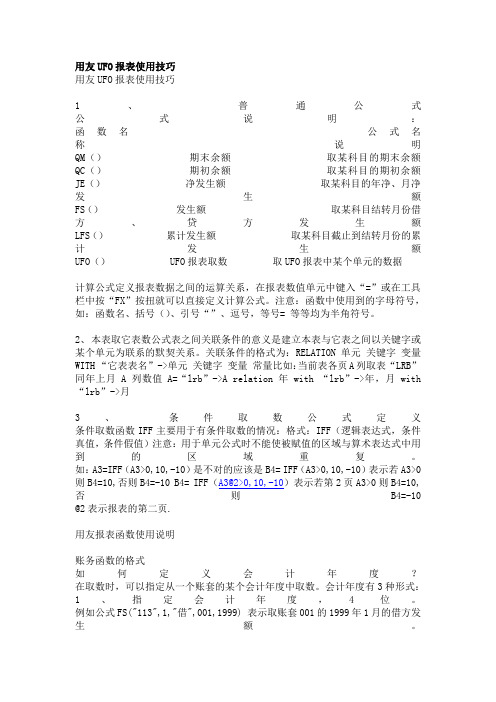
用友UFO报表使用技巧用友UFO报表使用技巧1、普通公式公式说明:函数名公式名称说明QM()期末余额取某科目的期末余额QC()期初余额取某科目的期初余额JE()净发生额取某科目的年净、月净发生额FS()发生额取某科目结转月份借方、贷方发生额LFS()累计发生额取某科目截止到结转月份的累计发生额UFO()UFO报表取数取UFO报表中某个单元的数据计算公式定义报表数据之间的运算关系,在报表数值单元中键入“=”或在工具栏中按“FX”按扭就可以直接定义计算公式。
注意:函数中使用到的字母符号,如:函数名、括号()、引号“”、逗号,等号= 等等均为半角符号。
2、本表取它表数公式表之间关联条件的意义是建立本表与它表之间以关键字或某个单元为联系的默契关系。
关联条件的格式为:RELATION 单元关键字变量WITH “它表表名”->单元关键字变量常量比如:当前表各页A列取表“LRB”同年上月A列数值A=“lrb”->A relation 年with “lrb”->年,月 with “lrb”->月3、条件取数公式定义条件取数函数IFF主要用于有条件取数的情况:格式:IFF(逻辑表达式,条件真值,条件假值)注意:用于单元公式时不能使被赋值的区域与算术表达式中用到的区域重复。
如:A3=IFF(A3>0,10,-10)是不对的应该是B4= IFF(A3>0,10,-10)表示若A3>0则B4=10,否则B4=-10 B4= IFF(A3@2>0,10,-10)表示若第2页A3>0则B4=10,否则B4=-10 @2表示报表的第二页.用友报表函数使用说明账务函数的格式如何定义会计年度?在取数时,可以指定从一个账套的某个会计年度中取数。
会计年度有3种形式:1、指定会计年度,4位。
例如公式FS("113",1,"借",001,1999) 表示取账套001的1999年1月的借方发生额。
用友UFO公式说明-制作利润表及资产负债表使用
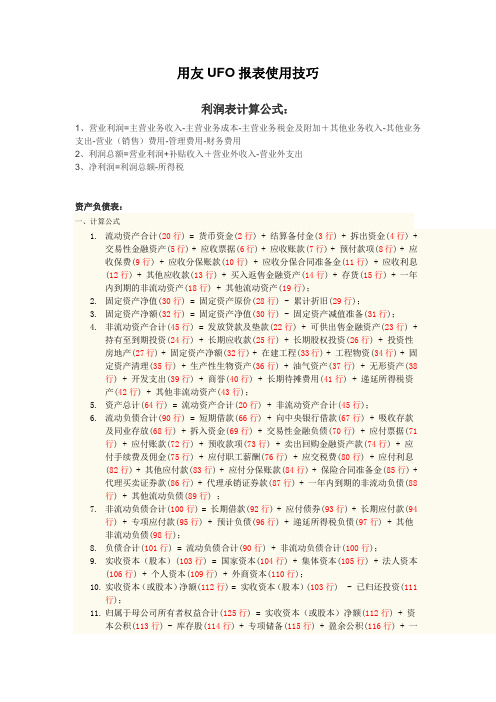
用友UFO报表使用技巧利润表计算公式:1、营业利润=主营业务收入-主营业务成本-主营业务税金及附加+其他业务收入-其他业务支出-营业(销售)费用-管理费用-财务费用2、利润总额=营业利润+补贴收入+营业外收入-营业外支出3、净利润=利润总额-所得税资产负债表:一、计算公式1.流动资产合计(20行) = 货币资金(2行) + 结算备付金(3行) + 拆出资金(4行) +交易性金融资产(5行) + 应收票据(6行) + 应收账款(7行) + 预付款项(8行) + 应收保费(9行) + 应收分保账款(10行) + 应收分保合同准备金(11行) + 应收利息(12行) + 其他应收款(13行) + 买入返售金融资产(14行) + 存货(15行) + 一年内到期的非流动资产(18行) + 其他流动资产(19行);2.固定资产净值(30行) = 固定资产原价(28行) - 累计折旧(29行);3.固定资产净额(32行) = 固定资产净值(30行) - 固定资产减值准备(31行);4.非流动资产合计(45行) = 发放贷款及垫款(22行) + 可供出售金融资产(23行) +持有至到期投资(24行) + 长期应收款(25行) + 长期股权投资(26行) + 投资性房地产(27行) + 固定资产净额(32行) + 在建工程(33行) + 工程物资(34行) + 固定资产清理(35行) + 生产性生物资产(36行) + 油气资产(37行) + 无形资产(38行) + 开发支出(39行) + 商誉(40行) + 长期待摊费用(41行) + 递延所得税资产(42行) + 其他非流动资产(43行);5.资产总计(64行) = 流动资产合计(20行) + 非流动资产合计(45行);6.流动负债合计(90行) = 短期借款(66行) + 向中央银行借款(67行) + 吸收存款及同业存放(68行) + 拆入资金(69行) + 交易性金融负债(70行) + 应付票据(71行) + 应付账款(72行) + 预收款项(73行) + 卖出回购金融资产款(74行) + 应付手续费及佣金(75行) + 应付职工薪酬(76行) + 应交税费(80行) + 应付利息(82行) + 其他应付款(83行) + 应付分保账款(84行) + 保险合同准备金(85行) + 代理买卖证券款(86行) + 代理承销证券款(87行) + 一年内到期的非流动负债(88行) + 其他流动负债(89行) ;7.非流动负债合计(100行) = 长期借款(92行) + 应付债券(93行) + 长期应付款(94行) + 专项应付款(95行) + 预计负债(96行) + 递延所得税负债(97行) + 其他非流动负债(98行);8.负债合计(101行) = 流动负债合计(90行) + 非流动负债合计(100行);9.实收资本(股本)(103行) = 国家资本(104行) + 集体资本(105行) + 法人资本(106行) + 个人资本(109行) + 外商资本(110行);10.实收资本(或股本)净额(112行) = 实收资本(股本)(103行) - 已归还投资(111行);11.归属于母公司所有者权益合计(125行) = 实收资本(或股本)净额(112行) + 资本公积(113行) - 库存股(114行) + 专项储备(115行) + 盈余公积(116行) + 一用友UFO报表使用技巧1、普通公式公式说明:函数名公式名称说明QM()/WQM()/SQM()期末余额取某科目的期末余额QC()/WQC()/SQC()期初余额取某科目的期初余额JE()/WJE()/SJE()净发生额取某科目的年净、月净发生额FS()/WFS()/SFS()发生额取某科目结转月份借方、贷方发生额LFS()/WLFS()/SLFS()累计发生额取某科目截止到结转月份的累计发生额JG()/WJG()/SJG()取对方科目计算结果取对方科目或所有对方科目的数据之和CE()/WCE()/SCE()借贷平衡差额取凭证的借贷方差额TY()通用转帐公式取Access数据库中的数据常数取某个指定的数字UFO()UFO报表取数取UFO报表中某个单元的数据计算公式定义报表数据之间的运算关系,在报表数值单元中键入“=”或在工具栏中按“FX”按扭就可以直接定义计算公式。
ufo报表表间取数公式设置

详细操作
设置好后点击确认出现公式
在此还需要手工把公式修改一下,把红圈中的路径和->都 复制在此处公式的最前面,最后在->后加上要取的行数 D16 修改好的公式为
详细操作
最后对新报表的关键字进行设置 格式状态下——数据——关键字——设置——选择月
详细操作
设置好公式和关键字后,再进行报表取 在数据状态下--- 数据---关键字---录入---6月---确定
UFO报表 表间取数公式设置
功能介绍
根据公司需求新建财务报表,报表取数不能通过 软件中原有的函数来定义公式,需要取其它报表 上的某行的值
首先确定最初的报表数据和存放路径 例如:在新建报表E5中取当月资产负债表上D16中 的值
当月资产负债表存放的路径为 D:\baobiao\report2.rep
详细操作
取数成功,和report
D16中的数为584372.34 此表的关键字为月
详细操作
打开一个空报表在格式的状态下选择E5列点击工 具栏的fx
出现定义公式栏在此进行公式设置
详细操作
在定义公式栏中选择关联条件进行公式设置 当前关键值前输入“月” 关联表名选中保存在D路径下的“report2.rep”表 关联关键值里选 “月”
- 1、下载文档前请自行甄别文档内容的完整性,平台不提供额外的编辑、内容补充、找答案等附加服务。
- 2、"仅部分预览"的文档,不可在线预览部分如存在完整性等问题,可反馈申请退款(可完整预览的文档不适用该条件!)。
- 3、如文档侵犯您的权益,请联系客服反馈,我们会尽快为您处理(人工客服工作时间:9:00-18:30)。
用友财务UFO电子报表常用取数公式一、单元计算公式<一>在公式中如何表示报表表页号 @<表页号> 如@2则表示第2页当前表页:@ FOR MRECNO( )=1 令第1页进行计算。
最大表页:@@例:“利润表”—>D5@10 表示“利润表”第10页D5单元,当单元在当前报表时表名可以省略。
<二>单元公式表述格式:<目标区域>=<算术表达式> [FOR<表页筛选条件><;<可变区筛选条件>][RELATION<关联条件>]RELATION可简写成RELA。
表页筛选条件(可选):在报表的所有表页中指定参加运算的表页,如不指定表页筛选条件,则对所有的表页运算。
关联条件(可选):建立本报表与其他报表之间的关联关系。
在单元公式中不用ALL则可对全部表页进行计算,但在命令窗中,二次开发平台中不用ALL则只对当前表页进行运算。
<三>单元公式举例1、简单的单元公式:A5=A6+A7;A4:A8=B4:B8+C4:C82、指定单元公式处理的表页C2=(D1/E3)*100 FOR A1>0F5=((D1-E2)/E3)*100 FOR 年=1992 AND 月=103、从当前报表的其他表页中取数B10=A1@1 (所有表页,B10等于第1页A1单元的值)B10="A"->B10 RELATION 月 WITH 1 (当前报表为"A.REP") (B10等于当前报表中"月=1"的B10单元的值)SELECT函数(本报表累计函数)的运用D5:D20=C5:C20+SELECT(D5:D20,年@=年 AND 月@=月+1)表示D5:D20区域取本年累计值。
(如“损益表“中求累计值)使用SELECT函数时不能使用表页筛选条件,@表示当前表页,月@为本月关键字中的"月";例:D=C+SELECT (D,年=1994 AND 月12)4、从其他报表中取数D5=“B”—>D5@4C5="B"->C10 FOR 年=1995 RELATION 月 WITH "B"->月本表中的C5等于B表年月相同的C10的值.E2="B"->A2+"C"->D4 FOR 月>6 RELATION 月 WITH "B"->月, 月WITH "C"->月。
5、区域公式:B8:C12=0 ; C7:C13=F15:F21+H6:H12;D3:D25=E3:E25/F3:F25A1:A10=“盈利单位” FOR J20>06、筛选条件的运用在单元公式中,可进行如下设计:.......FOR 年=1996 AND 月>6 令1996年下半年的表页进行计算。
FOR 月>3 AND 月<6FOR C1>0 ORC2>0FOR MREC ( )=1 令第一页进行计算FOR MREC ( )<13 令1-12页进行计算7、关联条件的运用格式: RELATION <单元|关键字|常量|变量> WITH "报表名"-><单元|关键字|常量|变量>WITH前的参数表示目前表页的特征用关联条件从本表他页取数A="LRB"->B RELATION 月 WITH "LRB"->月+1A列取本表上一月B列的值A="LRB"->B RELATION 1 WITH "LRB"->月A列取本表1月B列的值注意:所有引用本月他页相同地址单元的计算公式只能在命令窗和批命令中使用,不能在单元公式中使用。
使用关联条件取本表他页数时,等号右边数据源区域必须有当前表表名。
8、用关联条件从其他表页取数当我们从他表取数时,已知条件并不是页号,而是希望按年、月、日、季等关键字的对应关系来取他表数据。
ALL表示当前表页。
例:A=“LRB”->B RELATION 月WITH “LRB”->月+1表示本表各页A列取"LRB"报表上月各页B列的数值A=“LRB”->A RELATION 年WITH “LRB”->年,月WITH “LRB”->月+1令当前表各页A列取表“LRB”同年上月A列的值。
A=“LRB”->B FOR ALL RELATION 1 WITH “LRB”->月当前表页A列取表“LRB”1月B列的数值A=“LRB”->B+“ZJB”->C RELATION 年WITH “LRB”->年, 月WITH “LRB”-> 月, 年WITH “ZJB”->年, 月 WITH “zJB”->月9、相对单元公式以上使用的都是绝对单元公式,如此时对表格进行行、列的增加或减少则单元公式不变。
以下是相对公式的应用:如:A10=PTOTAL(?A1:?A9)此时在A10单元前插入一行后单元公式为:A11=PTOTAL(?A1:?A10) A1=B1+?C1此时在第一行前插入一行时,公式为:A2=B1+?C2注意:相对单元公式经移动或复制到其他单元,单元公式中引用的单元也随之改变。
10、定义单元公式应注意的事项⑴单元公式中的单元地址不允许循环使用(SELECT、IFF函数除外),即本单元的公式中不能直接引用或间接引用本单元中的数据,如出现循环引用,单元中将显示“公式错误”。
⑵在可变区中不能定义单元公式,要计算可变区中的数据,可以在命令窗或批命令中进行。
⑶在组合单元中不能定义公式。
⑷在表样类型单元中输入“=”后,将弹出“单元公式”的对话框,在其中可定义单元公式。
二、报表审核及舍位平衡1、审核公式[<算术表达式><关系表达式><算术表达式>,]<算术表达式><关系表达式><算术表达式> [FOR<页面筛选条件> [;<可变区筛选条件>]] [RELATION<页面关联条件>[,<页面关联条件>]]MESSAGE “<提示信息>”例:C2=C3+C4+C5+C6+C7MESS “C列合计不等!”D2=D3+D4+D5+D6+D7MESS “D列合计不等!”执行审核:数据状态点取“数据”——>审核2、舍位平衡格式:REPORT “<舍位表文件名>” (生成新的舍位表)RANGE <区域>[,<区域>]*WE <位数> (千元则为3位)[FORMULA <平衡公式>[,<平衡公式>]] (平衡关系)操作:定义舍位平衡公式:格式状态下点[数据]——[编辑公式]——[舍位公式]输入:舍位表名、舍位范围、舍位位数、平衡公式。
执行:数据状态下点取[数据]——[舍位平衡]三、命令中的计算公式计算公式在命令中的使用非常广泛,主要用于给单元赋值,能解决单元公式不能做到的一些功能。
格式:LET <区域|关键字|变量>=<算术表达式>[,<区域|关键字| 变量>=<算术表达式>]*]FOR]<页面筛选条件>]];<可变区筛选条件>]][RELATION<页面关联条件>[,<页面关联条件>[*]例:LET A1=123LET赋值命令的使用参见常用命令格式特点:⑴以LET引导计算公式;⑵一个计算公式可以为若干个筛选条件、关联条件相同的区域赋值,各赋值表达式间以“,”分隔;命令窗中计算公式的使用:[工具]——[命令窗],可输入计算公式,输入一行后回车后即执行该行命令。
批命令中计算公式的使用:[工具]——[二次开发],在二次开发窗中新建或打开批命令文件(*. SHI),在批命令编辑窗中逐行输入计算公式后存盘即可。
在要执行批命令时,点取菜单[文件]——[执行],选取所需批命令文件(*. SHI)即可。
命令中的计算公式与单元公式的区别:两者非常相似,只需注意命令中计算公式有以下特点:⑴以LET引导公式;⑵一个计算公式可以为若干个筛选条件、关联条件相同的区域赋值,各赋值表达式间以“,”分隔;⑶可以为可变区赋值;⑷批命令中可以用所有函数,命令窗中可使用除交互输入函数GETINT,GETSTR以外的所有函数,而单元公式不允许使用指针状态函数中的MBOF、MEOF;交互输入函数GETINT、GETSTR,文件检测函数FILE。
⑸单元公式中,页面筛选条件缺省时为全部表页,而命令窗或批命令中,页面筛选条件缺省则为当前表页。
⑹单元公式中不能使用!和#符号。
四、常用函数在编辑单元公式中,可直接使用用函数(函数向导可参考),除数字函数SELECT、IFF函数外其他函数不允许嵌套使用。
统计函数1、合计函数:格式:PTOTAL(〈区域〉[,〈区域筛选条件〉])例:PTOTAL (A:B)PTOTAL (C5:F20@12)PTOTAL (A3:A5,A3:A5>0)2、立体方向合计函数TOTAL格式:TOTAL (<区域>[, <页面筛选条件>])说明:将所有表页的区域内的数值合计返回本表中。
例:TOTAL (A:B)TOTAL (A3:A5,年<1998)返回本表中关键字“年”小于1998的各表页A3:A5各单元值的合计数。
3、平均值函数PAVG(固定区平均值函数)格式:PAVG (<区域>[,区域筛选条件])例:PAVG (A:C)PAVG (D5:D30@12)PAVG(A3:A15, C3:C15>0)4、立体方向平均值函数AVG格式:AVG(<区域>[,<页面筛选条件>]) (区域内不带页号) 例:AVG (A:B)AVG(A3:A5, 年<1998)5、固定区计数(个数)函数不清PCOUNT格式:PCOUNT (〈区域〉)[,〈区域筛选条件〉])例:PCOUNT (A:B)PCOUNT (C5:F20@12)PCOUNT (A:B,A:B>0)PCOUNT (A3:B15,C3:C15>0)6、立体方向计数函数COUNT格式:COUNT(〈计数区域〉[,〈页面筛选条件〉])例:COUNT(A:B)COUNT (A3:A5,年〈1990)注:凡立体方向的统计函数区域内皆不带页号7、固定区最小值函数PMIN格式:PMIN(〈区域〉[,〈区域筛选条件〉])例:PMIN (A:B)PMIN (C5:F20@12)PMIN (A3:A5,A3:A5>0)PMIN (A3:A15,C3:C15>0)8、立体方向最小值函数MIN格式:MIN(<区域>[,<页面筛选条件>])例:MIN (A:B)MIN (A3:A5,年<1998)9、固定区最大值函数 PMAX格式:PMAX(〈区域〉[,〈区域筛选条件〉])用法同7。
